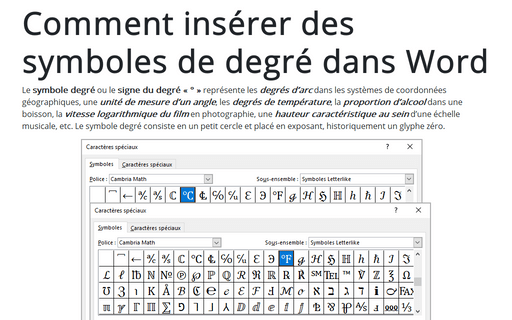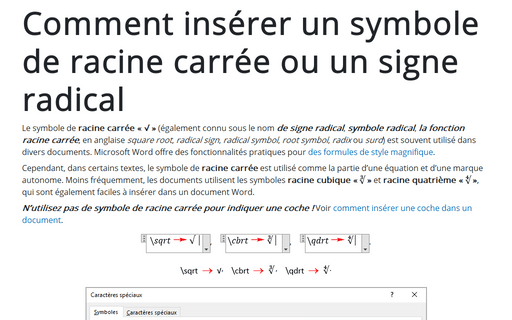Comment insérer des symboles de degré dans Word
Dans le cas des degrés d’arc angulaire, le symbole degré doit suivre un nombre sans espaces. Par exemple, un angle de 45°.
Il existe différentes normes de température (les échelles de température) - le signe du degré est placé immédiatement après le nombre ou doit suivre la valeur numérique avec un espace insécable. Habituellement, une échelle est ajoutée juste après le signe du degré, indiquant la mesure (Celsius « ℃ », Fahrenheit « ℉ »). Par exemple, 23 ℃.
Remarque : Le kelvin, l’unité de base SI (le Système international d’unités) de température thermodynamique Kelvin est appelé kelvin, et non « Kelvin ». Aussi, bien qu’il ne s’agisse pas d’une mesure relative, il n’est jamais précédé du mot « degré » ou du symbole « ° », contrairement aux degrés Celsius ou Fahrenheit. Ainsi, après que la valeur numérique doit suivre la lettre K avec ou sans espace insécable selon les normes applicables. Par exemple, 273 K.
Microsoft Word propose plusieurs manières différentes d’insérer le symbole degré, ainsi que le degré Celsius et le degré Fahrenheit :
I. Utilisation de l’équation :
1. Placez le curseur à l’endroit où vous souhaitez insérer le symbole degré, puis cliquez sur Alt+= pour insérer le bloc d’équitation :
2. Dans le bloc d’équitation, sans aucun effort supplémentaire, vous pouvez saisir des symboles mathématiques en tapant \+Nom de la lettre (en anglais) :
- degree – le nom du symbole degré (en anglaise),
- degc – le nom du symbole degré Celsius,
- degf – le nom du symbole degré Fahrenheit.
II. Utilisation de la correction automatique pour les mathématiques :
Lorsque vous travaillez avec de nombreux documents et que vous devez souvent insérer un symbole spécial, vous peut-être ne souhaiterez pas insérer des blocs d’équitation à chaque fois. Microsoft Word propose une fonctionnalité utile nommée correction automatique. Les options de correction automatique de Microsoft Word proposent deux manières différentes d’ajouter rapidement n’importe quel caractère spécial, comme le symbole degré, ou même de gros fragment de texte :
- Utilisation de la fonction de remplacement de texte lors de la frappe des options de correction automatique.
- Utilisation des options de correction automatique AutoMaths :
En utilisant cette méthode, vous pouvez utiliser les options de correction automatique AutoMaths sans insérer d’équation. Pour activer ou désactiver la correction automatique des symboles mathématiques, procédez comme suit :
1. Sous l’onglet Fichier, cliquez sur Options :

2. Dans la boîte de dialogue Options Word, dans l’onglet Vérification, cliquez sur le bouton Options de correction automatique... :
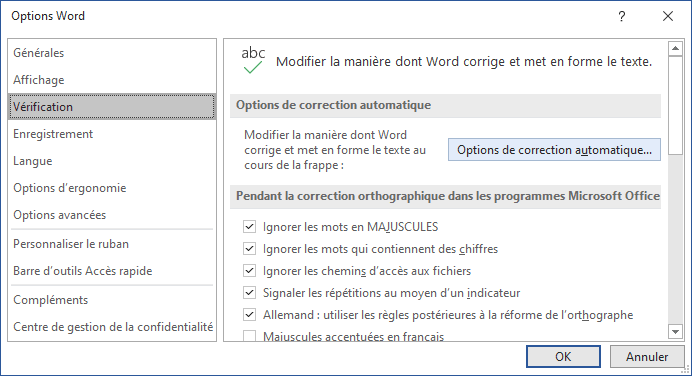
3. Dans la boîte de dialogue Correction automatique, sous l’onglet AutoMaths, sélectionnez l’option Utiliser les règles AutoMaths en dehors des zones mathématiques :
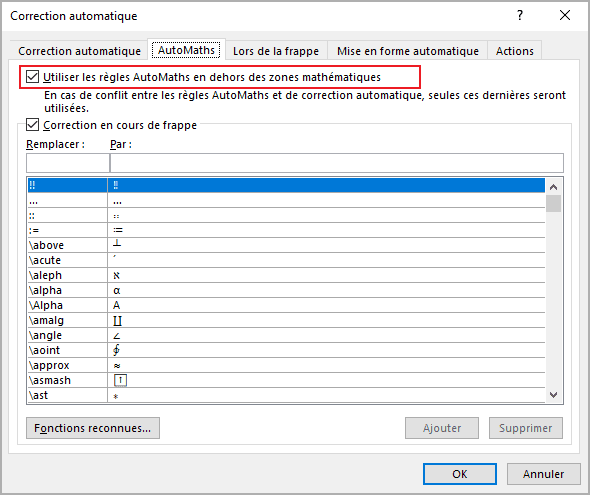
Après avoir cliqué sur OK, vous pouvez utiliser n’importe lequel des noms de symboles répertoriés, et Microsoft Word les remplacera par les caractères appropriés :
Remarque : Si vous n’avez pas besoin du dernier remplacement, cliquez sur Ctrl+Z pour l’annuler.
III. Utilisation les raccourcis clavier :
Microsoft Word propose une touche de raccourci prédéfinie pour les symboles populaires tels que le signe de degré :
- Typez 00b0 ou 00B0 (peu importe que ce soit en majuscule ou en minuscule), immédiatement après, appuyez sur Alt+C (fonctionne comme Alt+X dans Microsoft Word anglais, remplace le code de caractère par le symbole Unicode) pour insérer le symbole degré : °
- Typez 2103 et appuyez sur Alt+C pour insérer le symbole degré Celsius : ℃
- Typez 2109 et appuyez sur Alt+C pour insérer le symbole degré Fahrenheit : ℉
Remarque : Vous pouvez voir la combinaison dans le champ Code du caractère de la boîte de dialogue Caractères spéciaux (voir ci-dessous).
IV. Utilisation d’une boîte de dialogue Caractères spéciaux :
Pour ouvrir la boîte de dialogue Caractères spéciaux, sous l’onglet Insertion, dans le groupe Symboles, sélectionnez le bouton Symbole, puis cliquez sur Autres symboles... :
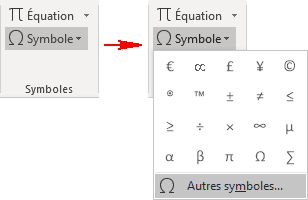
Dans la boîte de dialogue Caractères spéciaux :
- Pour insérer le symbole degré, sélectionnez le symbole :
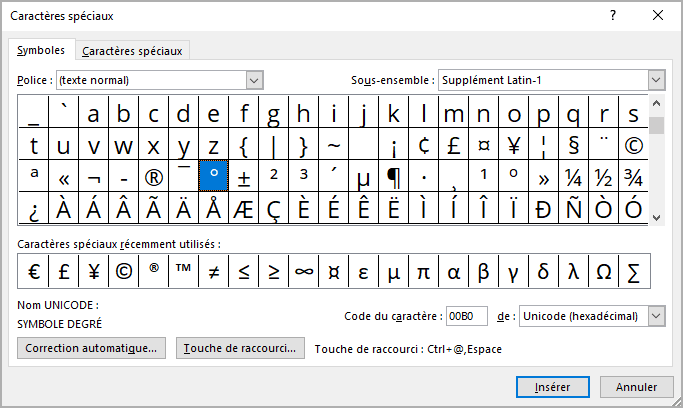
- Pour insérer l’une des symboles de degré :
- Dans la liste déroulante Police, choisissez la police Cambria math, Segoe UI Symbol ou Tahoma :
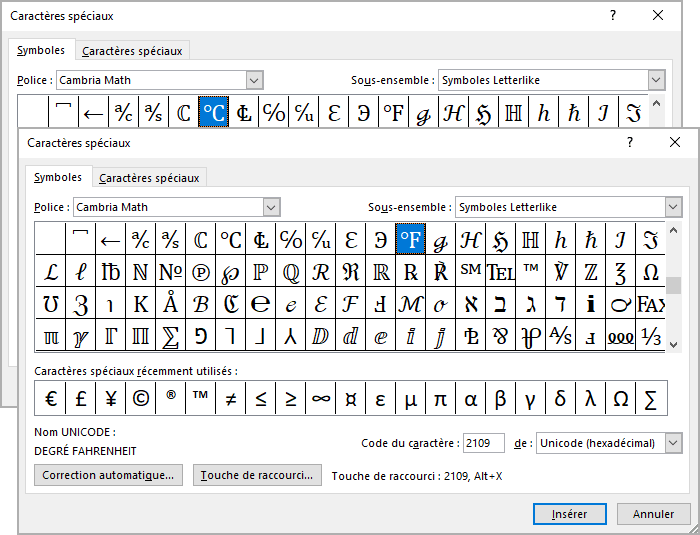
- Facultativement, pour trouver des symboles plus rapidement, dans la liste Sous-ensemble, sélectionnez le sous-ensemble Symboles Letterlike :
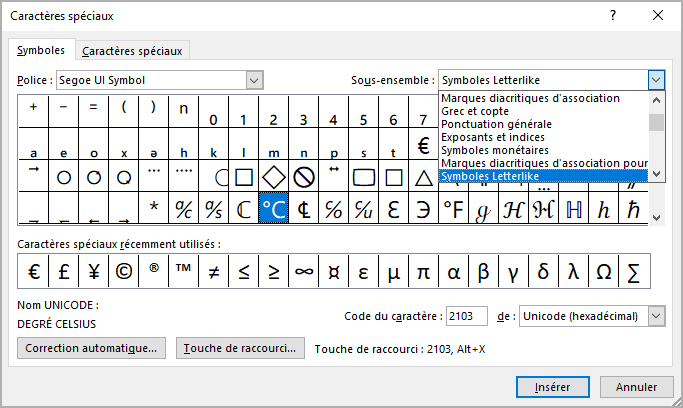
- Cliquez sur le bouton Insérer pour insérer le symbole à la position actuelle du curseur.
- Cliquez sur le bouton Fermer pour fermer la boîte de dialogue Caractères spéciaux.
Voir aussi en anglais : How to insert degree symbols in Word.